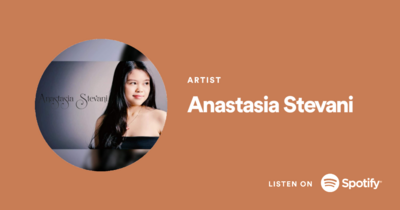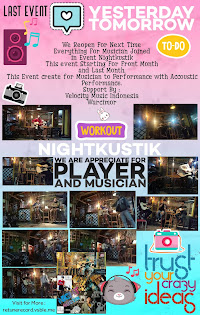Ini adalah jendela Wave, representasi grafis dari file audio.
Ini terdiri dari dua bagian - yang lebih rendah adalah tampilan Utama, dan ini adalah di mana Anda bisa
melakukan berbagai operasi pengeditan audio seperti
menyalin, memotong, menempel,
bergerak, menghapus, dll.
Bagian atas adalah Ikhtisar dan berfungsi untuk memudahkan Anda bernavigasi
melalui file yang panjang.
Anda dapat membaca lebih lanjut tentang jendela Wave dan operasi yang Anda bisa
tampil di dalamnya dalam bab "Mengedit di jendela Wave"
Audio Montage memungkinkan Anda mengkompilasi
dan mengedit banyak klip (referensi ke file audio pada disk) pada satu atau beberapa
trek.
Seperti yang Anda lihat, jendela terdiri dari dua panel.
Yang lebih rendah adalah
disebut Track View, dan ini adalah tempat Anda memasang klip. Penampilan panel atas bergantung pada 12 tab di bagian paling mana
bagian atas jendela dipilih. Tab ini memberi Anda akses ke berbagai
fungsi.
Setelah Anda mengimpor file audio sebagai klip ke dalam Montase Audio, Anda
dapat mengatur, mengedit, dan memutar ulang klip. Anda juga dapat menerapkan efek,
fade dan crossfade
, surround panning dan banyak lagi, dan terakhir tetapi tidak
paling tidak,
Anda bisa langsung membuat CD atau DVD-As.
Secara keseluruhan, Audio Montage adalah alat yang sangat baik untuk pembuatan musik CD atau DVD-A yang canggih
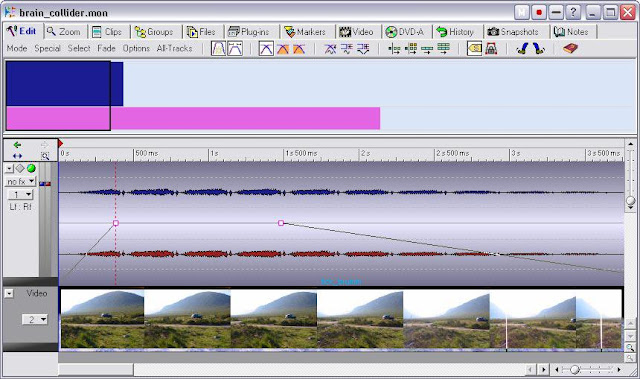
Jika Anda hanya ingin membuat CD audio, dengan masing-masing trek CD yang sesuai untuk satu file audio utuh pada disk, Anda mungkin tidak memerlukan semua fitur pengeditan di Audio Montage. Sebagai gantinya, Anda dapat menggunakan CD Audio Dasar jendela. Ini adalah lingkungan yang memungkinkan Anda mengkompilasi dengan cepat dan mudah file audio dalam daftar lagu dan bakar ke CD musik. Anda dapat dengan bebas mengubah urutan trek, panjang jeda antara mereka dan banyak lagi.
lihat gambar dibawah :
Ini adalah bagian yang sangat penting dari WaveLab, yang disebut Bagian Master. Memiliki sejumlah kegunaan termasuk: • Menambahkan prosesor plug-in efek real-time seperti Chorus, Reverb, dll. • Menerapkan efek ke file sehingga secara permanen dijadikan bagian dari file (seperti menentang menggunakannya secara real-time). • Memantau dan mengendalikan level output dari setiap saluran WaveLab. • Menambahkan dithering.
Tampilan utama dan gambaran umum dapat diatur secara independen untuk ditampilkan audio dalam satu dari tiga mode tampilan: • Tampilan gelombang. Ini adalah tampilan bentuk gelombang standar, seperti yang ditunjukkan pada gambar utama. • Layar Spectrum. Ini menampilkan audio sebagai "spektrogram" yang memungkinkan Anda untuk melihat intensitas level setiap area dalam spektrum frekuensi melintasi garis waktu. Mode ini memungkinkan untuk sangat tepat dan operasi pengeditan khusus dalam domain waktu / frekuensi menggunakan pemilihan Spectrum juga